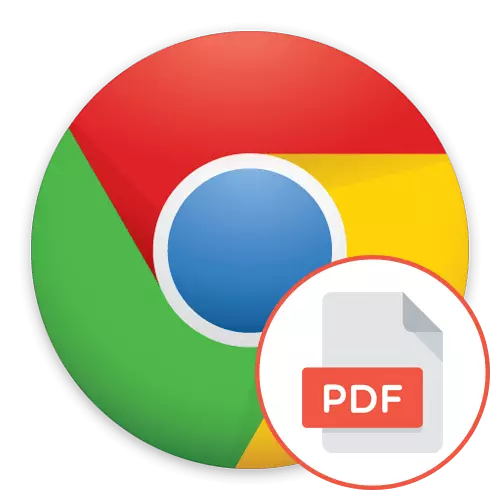
Indraindray ireo mpampiasa dia tsy maintsy miara-miasa amin'ny antontan-taratasy PDF, izay midika fa ny programa manokana dia tokony hampiasaina mba hijerena azy ireo. Tsy tsiambaratelo izao fa izao saika misy browser afaka manokatra rakitra mitovy, ao anatin'izany ny Google Chrome. Izy io dia manana endri-javatra namboarina, izay ahafahanao misintona ny PDF eo no ho eo, fa sokafy amin'ny tabilao manokana amin'ny fijerena na fanontana. Izany dia momba ity fitaovana ity ary horesahina etsy ambany.
Ampiasainay ao amin'ny Google Chrome ireo mpijery PDF
Tsy ilaina ny misafotofoto ny vahaolana eo am-piheverana anio miaraka amin'ny fanitarana fanampiny hafa alehan'ny fivarotana ofisialy an-tserasera, hiresaka lahatsoratra iray hafa isika. Ankehitriny isika dia hiresaka momba ny fifaneraserana amin'ny rindranasa ao amin'ny Internet browser, ary koa lazao ny fahaizany sy ny fampahavitrihana rehetra amin'ny raharaha rehefa tsy mandeha amin'ny alàlan'ny default ity fiasa ity.Dingana 1: Fampiasana safidy PDF fa tsy fisintonana
Ny dingana voalohany dia ny fanamboarana ny fiasa ilaina, satria ny mpampiasa sasany dia miatrika izany rehefa tsindrio ny bokotra "Download", izay tompon'andraikitra amin'ny fisintonana ny rakitra, izay tena misintona azy, fa tsy misokatra amin'ny tabilao vaovao. Noho ireo asa rehetra ireo, ny para-paritra iray dia tompon'andraikitra amin'ny filaharana, ary tsy maintsy ovaina:
- Sokafy ny sakafo lehibe amin'ny chrome amin'ny alàlan'ny fipihana bokotra manokana voatondro amin'ny endriky ny teboka telo miorka. Eto ianao dia liana amin'ny fizarana "Setting".
- Ampiasao ny pane ankavia hanokatra marika fanampiny.
- Ao amin'ny lisitra izay miseho, safidio ny fizarana voalohany antsoina hoe "tsiambaratelo sy ny filaminana".
- Sokafy ny sokajy Site Setting amin'ny alàlan'ny fipihana ny anarany.
- Eto, midina mba hahita "rakitra PDF". Tsindrio ity soratra ity mba handeha.
- Kitiho ny slider "Misintona rakitra PDF, ary tsy manokatra azy ireo mandeha ho azy ireo," raha mihetsika izy ireo.
- Tamin'ny fotoana nanoratana ny lahatsoratra, ny dikan-teny farany an'ny browser dia noheverina. Raha tampoka dia tsy hitanao ny zavatra menu izay tianao, ampiasao ny fikarohana azy hanehoana azy io. Mety hisy ifandraisany amin'ny zava-misy fa rehefa avy nanavao, ireo mpamorona dia nanosika ny tarehimarika ho any amin'ny toerana hafa.

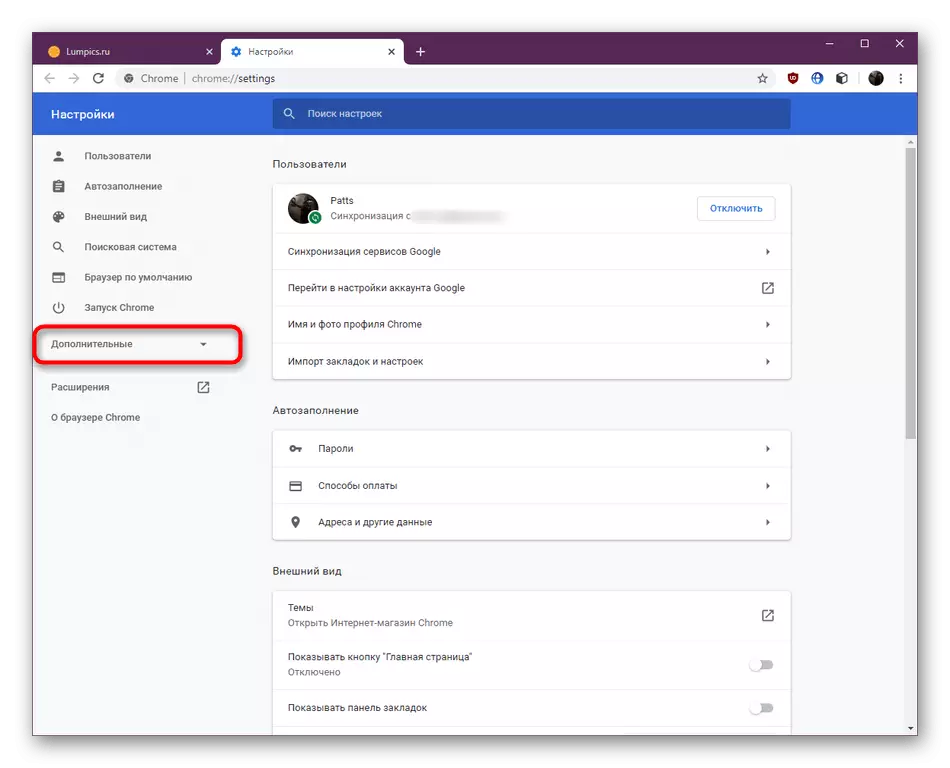

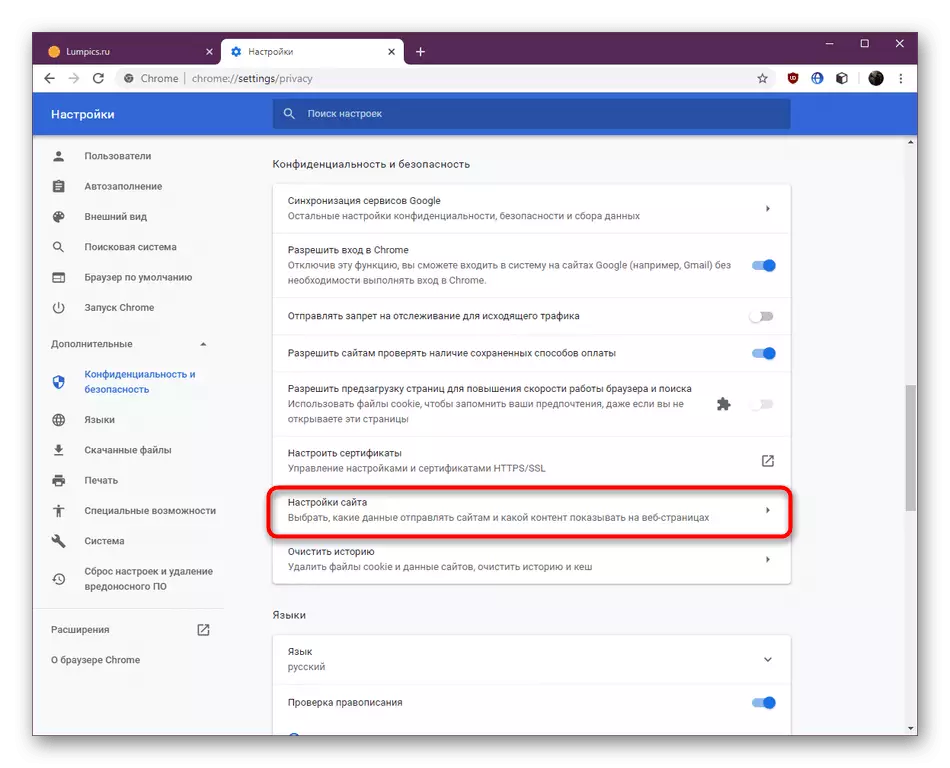
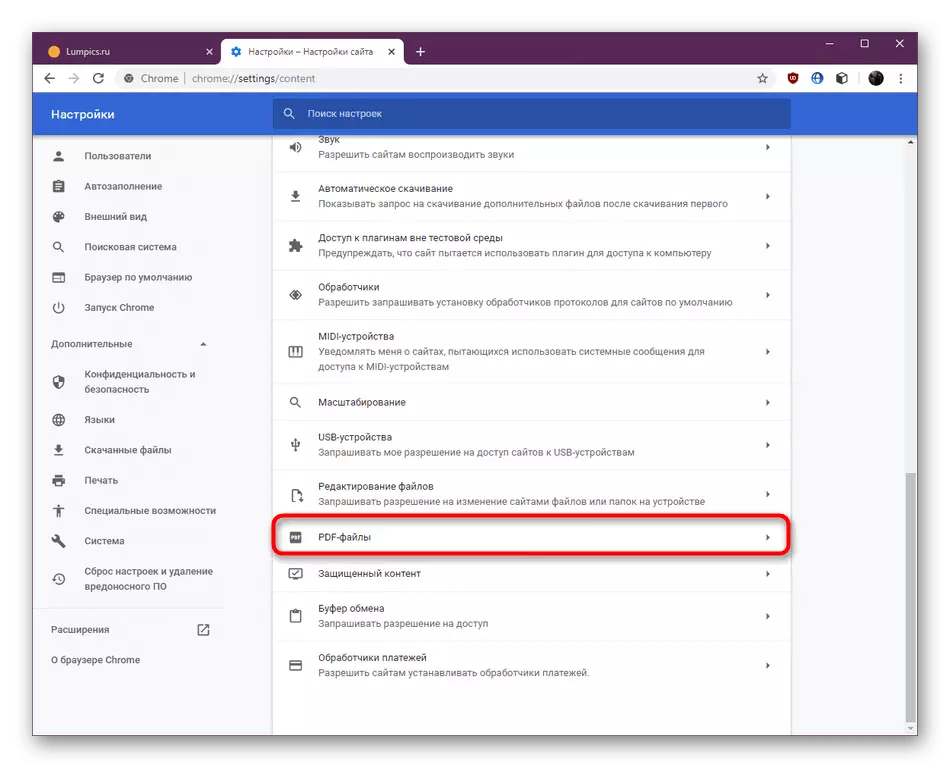

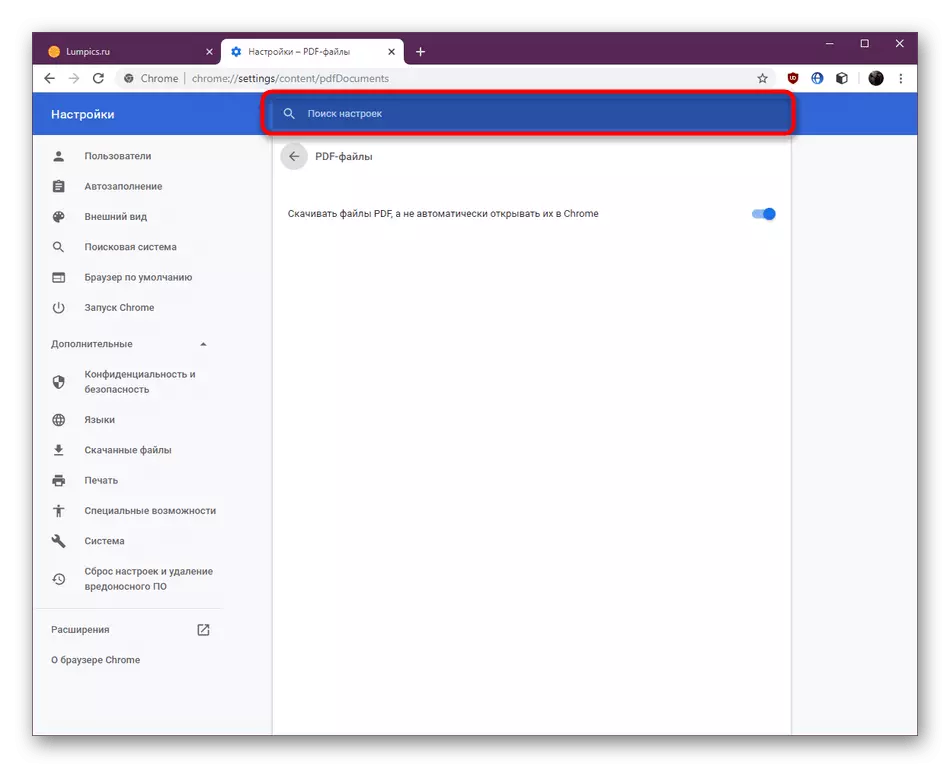
Fantatrao izao fa ny fampahavitrihana ny safidy hijery ny PDF dia tompon'andraikitra amin'ny toerana manokana. Ampiasao hanovana ny tarehimarika amin'ny zavatra ilainao rehetra.
Dingana 2: fanokafana rakitra sy mijery
Andeha isika hiresaka momba ny fiasa lehibe, izay anaovana ny dingana voalohany amin'ny ankapobeny. Ankehitriny ny antontan-taratasim-pizarana dia manokatra mandeha ho azy rehefa manandrana misintona azy ianao. Avy eo dia afaka mijery azy ianao, manova ny marika ary mihodina. Na ny mpampiasa vaovao indrindra aza dia hahafantatra an'izany rehetra izany, ary ity torolàlana manaraka ity dia hanampy amin'ity raharaha ity.
- Sokafy ny pejy izay tianao hampandehanana ny antontan-taratasy. Safidio ary tsindrio ny "Download" na "download".
- Hifindra amin'ny tabilao vaovao ianao izay hisehoan'ny rakitra ao amin'ny sehatra mahazatra amin'ny lafiny mainty. Ambony ankavia no ahitanao ny anarany.
- Mampiasà scaling automatique haingana haingana na nomerika.
- Misy ambaratonga telo eo ho eo. Ity farany dia mamela anao hahita na dia ny antsipiriany kely indrindra aza.
- Na izany aza, raha tsy ampy izany dia ampiasao ny bokotra amin'ny endriky ny endrika sy ny minus mba hifehezana ny pejy zoom.
- Ny overhead dia ny bokotra fihodinana. Rehefa tsindrio izany ianao dia hitodika any amin'ny 90 degre miankavia ny antontan-taratasy.
- Raha misy pejy iray mihoatra ny iray ny rakitra, dia haseho avy any ambony any afovoany. Mandehana mamaky ny kodiarana totozy mba handehanana mankany amin'ny taratasy manaraka.



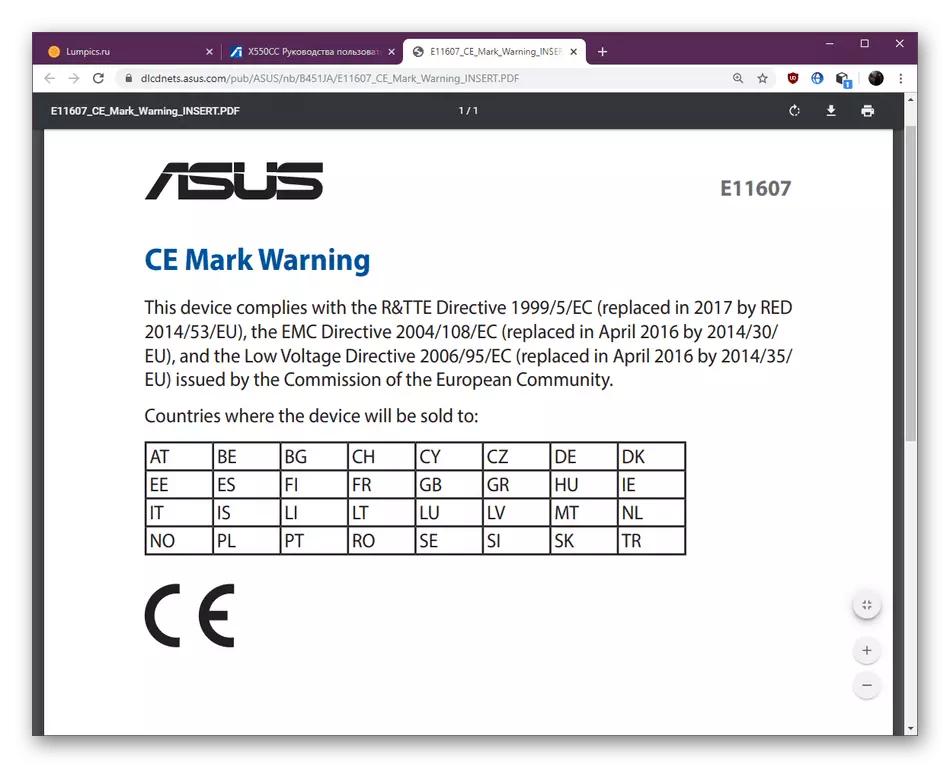
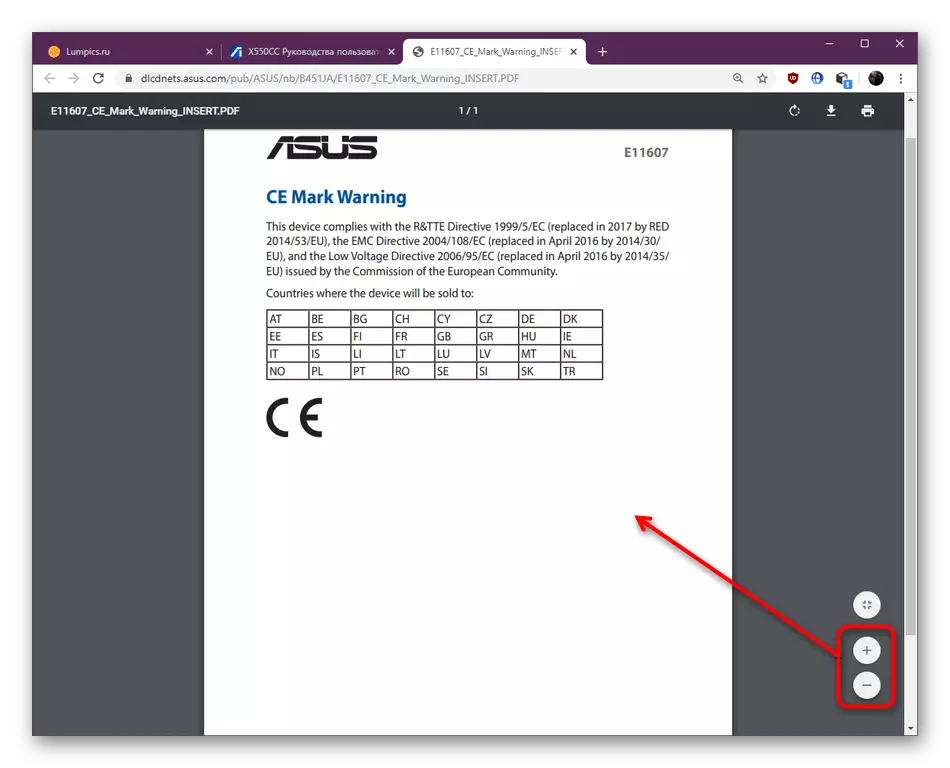
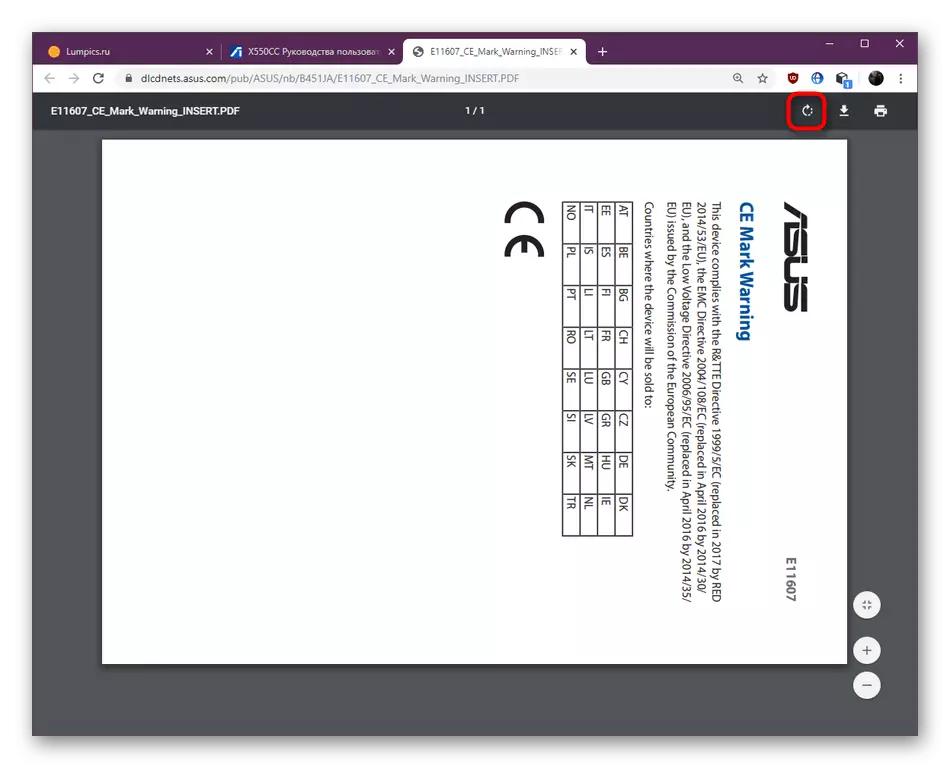
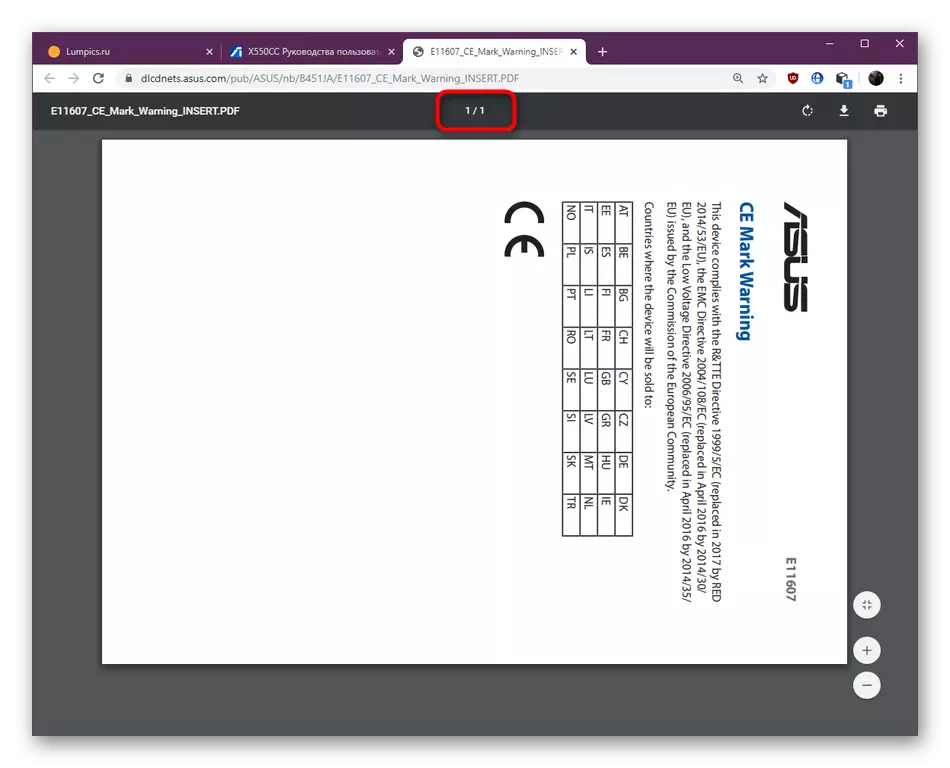
Ireo dia mifehy avokoa izay azo ampiasaina rehefa mijery ireo rakitra PDF. Mampalahelo fa raha tsy misy fitaovana manokana izay ahafahanao manova ny votoatiny, nefa azo atao fa hisy zavatra hiova amin'ny fanavaozana ny Internet amin'ny Internet.
Dingana 3: Download Document
Ny asan'ny mpijery PDF Viewer dia ny fampiharana ny fijerena ny antontan-taratasy alohan'ny hisintonana mivantana. Amin'ny ankamaroan'ny tranga, rehefa avy nianatra ny PDF, dia manomboka na manao pirinty ny mpampiasa. Amin'ny toe-javatra voalohany, dia tsotra araka izay azo atao ny hetsika.
- Arotsaho eo an-tampon'ny varavarankely ny kofehy, izay ao amin'ny tontolon'ny pop-up, tsindrio ny kisary Down Arrow, izay antsoina hoe "Download".
- Misafidiana toerana iray amin'ny alàlan'ny "Explorer" misokatra ", apetraho ny anarana ho an'ny rakitra ary tsindrio ny" Save ".
- Hanomboka ny vesatra mandeha ho azy. Aorian'izay dia azonao atao ny manokatra rakitra avy hatrany amin'ny fanovana na fanatanterahana asa hafa.
- Ny zavatra efa misy dia azo alaina indray ao amin'ny Google Chrome. Mba hanaovana izany, tsindrio eo amin'ny bokotra havanana totozy.
- Ao amin'ny lisitry ny konteksisy izay miseho, ianao dia liana amin'ny tady "misokatra amin'ny fampiasana".
- Ao amin'ny lisitry ny fampiharana, safidio ny browser maniry ary hanamafy ny hetsika.
- Hisokatra amin'ny endriny mitovy ilay rakitra.

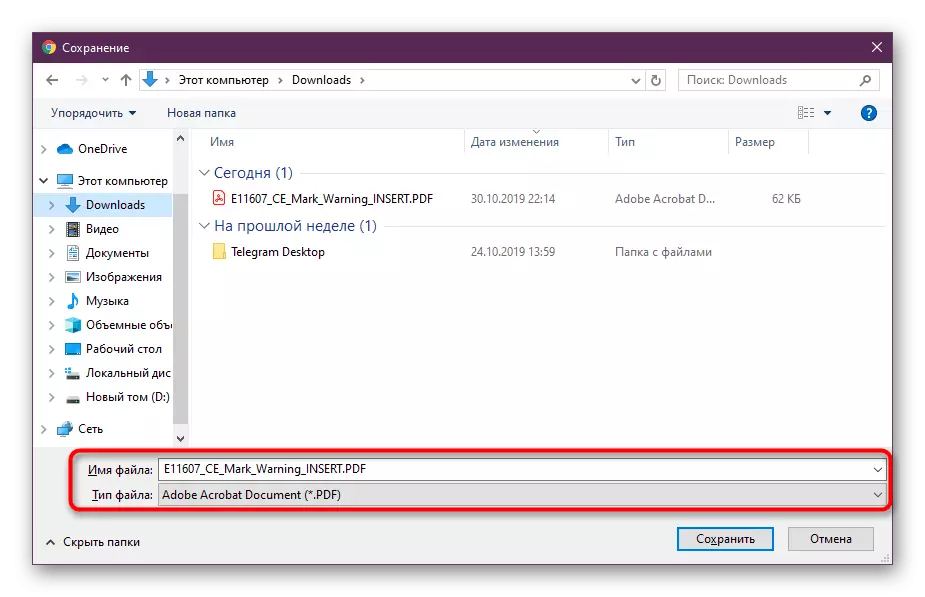
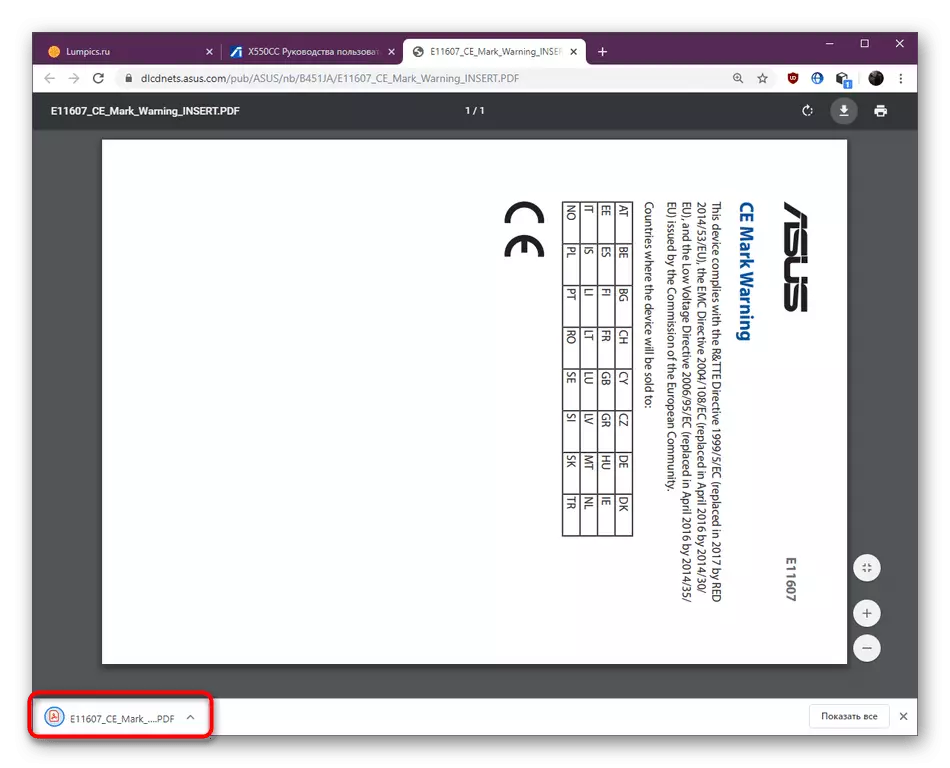


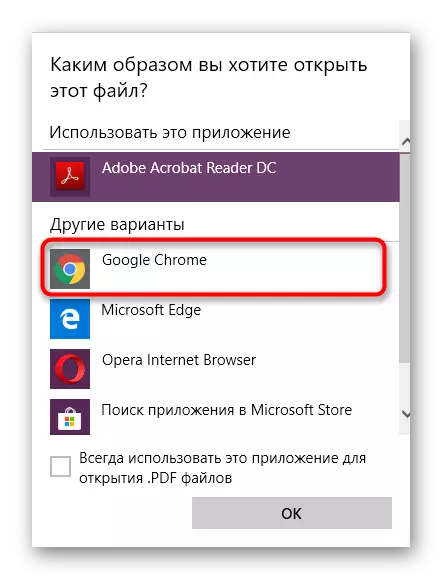

Dingana 4: antontan-taratasy fanontam-pirinty
Ho toy ny dingana farany amin'ny akora, diniho tsara ny fanontana haingana amin'ny alàlan'ny PDF Viewer ao amin'ny Internet browser. Io dia tsy hamela ny hanondro ny fiasa mahazatra Windows na hanao pirinty amin'ny alàlan'ny mpanao pirinty virtoaly avy amin'ny Google.
- Ao amin'ny tontonana ambony eo ankavanan'ny bokotra download dia misy bokotra fanontam-pirinty. Kitiho io hiantso ny serivisy pirinty.
- Eto ianao dia afaka mampiasa ireo fitaovana mitovy amin'ny fandalinana ny votoatin'ny votoatiny izay ahafahanao manakaiky na hanala takelaka. Tandremo fotsiny, ireo fiovana ireo dia tsy misy fiantraikany amin'ny fomba fijery farany amin'ny pejy aorian'ny fanontana. Ho tanteraka izany rehefa hitanao avy hatrany rehefa misokatra.
- Tandremo tsara ireo tarehimarika eo ankavanana. Eto dia voafantina ilay mpanonta, ny isan'ireo pejy vita pirinty, kopia, habe taratasy ary isa ao amin'ny takelaka. Raha te hanova ny marika ianao dia ampiasao ny soatoavina efajinja mialoha ao amin'ny lisitry ny pop-up.
- Misaraka, mendrika ny hisafidy ireo fitaovana ireo. Rehefa mampifandray mpanonta virtoaly izy ireo dia haseho daholo, ary hanampy anao hanampy ny toerana haleha.
- Rehefa vita ny fanitsiana, tsindrio fotsiny ny bokotra "printy".
- Halefa any amin'ny filaharana ny antontan-taratasy ary hiseho ao amin'ny varavarankely mifanaraka amin'ny rafitra fandidiana.


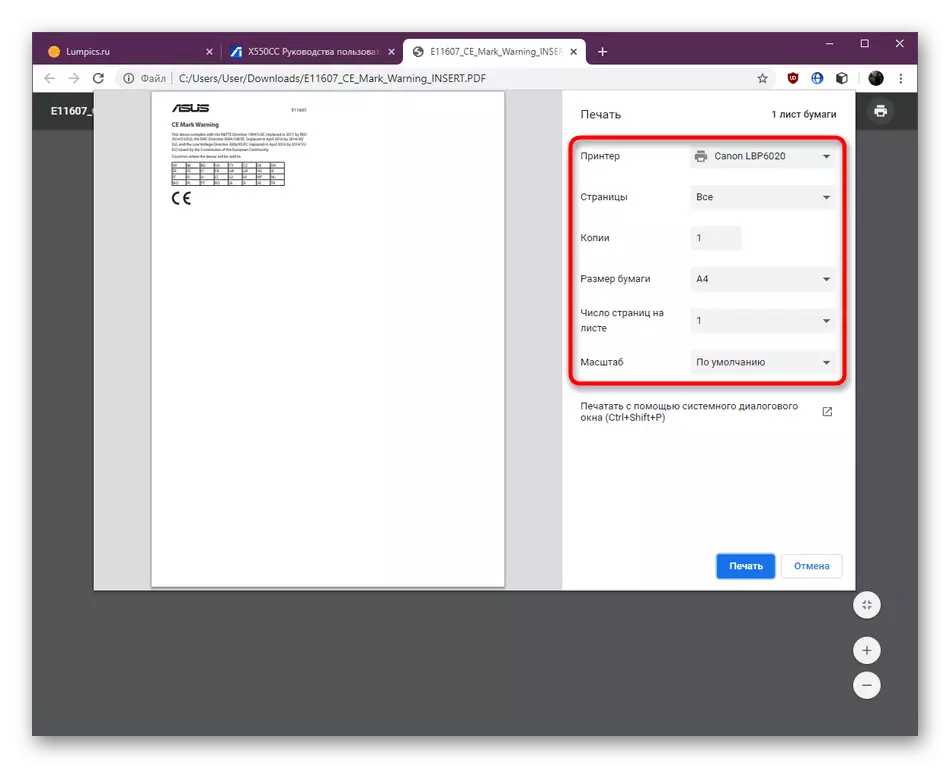



Any ambony, dia nanonona mpanonta virtoaly avy amin'ny Google imbetsaka isika. Raha tsy fantatrao ny fisian'ny serivisy toy izany, fa te hampiasa azy io ianao amin'ny tsy fisian'ny fidirana amin'ny fitaovana eo an-toerana, vakio ny antsipirihany araka ny rohy manaraka. Ao no hahitanao ny fampahalalana rehetra ilaina momba ny fiasana amin'ity fitaovana ity.
Vakio bebe kokoa: mpanao pirinty virtoaly Google
Fantatrao izao ny zava-drehetra momba ny Fivarotana PDF mahazatra ao amin'ny Google Chrome. Araka ny hita, dia hamela anao haingana sy tsy misy zava-tsarotra hahafantaranao ny lambam-bokatra alohan'ny tombo-kase na hamonjy fitahirizana eo an-toerana, izay ahafahanao manao rindrambaiko eo an-toerana.
